
Indhold
- Microsoft Edge Tips og tricks: Tag notater med en pen
- Microsoft Edge Tips & Tricks: Tjen belønningspoint ved blot at gennemse
- Microsoft Edge Tips & Tricks: Tilføj extensions fra Windows Store
- Microsoft Edge Tips & Tricks: Brug af Del Charm
- Microsoft Edge Tips & Tricks: Deaktiver Newsfeed
- Microsoft Edge Tips & Tricks: Importer dine favoritter
- Microsoft Edge Tips & Tricks: Går tilbage til Internet Explorer
En masse ting om Windows 10 chokerede industriinsiders verden over. Det gratis Windows 10 Upgrade-tilbud slog sikkert hoved. Det var også Microsofts beslutning at bringe Start-menuen tilbage. For lang tid brugere af internettet kom ingen af dem tæt på Microsofts beslutning om i princippet at fryse Internet Explorer i tide og skabe Microsoft Edge.
Gemt i hver Windows 10-pc, om det er blevet opgraderet fra et ældre operativsystem eller købt med operativsystemet, der allerede er på det, er Microsoft Edge Internet Explorer's direkte efterfølger. Det lader til, at hold inden for virksomheden endelig kastede i håndklædet efter mange år med at forbedre Internet Explorer med knapt nogen vendingstid i antallet af mennesker, der vælger at bruge det.

Microsoft erstattede Internet Explorer med Microsoft Edge-webbrowseren i Windows 10.
Læs: Windows 10 Anniversary Update Review
I modsætning til Internet Explorer er Microsoft Edge bygget til den moderne Windows-bruger. Det er musevenligt, men det er også touch-venligt. Virksomheden tilføjede endda nogle seje ting for brugerne at gøre med digitale penne, som f.eks. Noter. En moderne motor gør det muligt for internettet at gøre nettet på samme måde som Google Chrome og Firefox gør. Cortana's personlige assistent bor også i browseren og tilbyder tips og indkøbsrabatter, når de er nødvendige. En ny browser pakket med alle disse nye ting betyder, at der er meget at lære.
Her er 7 Microsoft Edge tips og tricks. Mastering af disse vil gøre det tid, du bruger browseren i Windows 10s nye standardweboplevelse, der er meget mere behageligt.
Microsoft Edge Tips og tricks: Tag notater med en pen
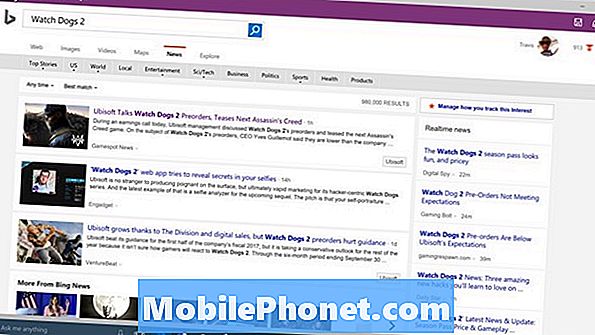
Da det afslørede Edge, var en af de ting, Microsoft håbede på at få brugere fyret på, at browserens notat tog evner. Brugere, der har en enhed med en pen, kan skitsere over deres favoritwebsteder og derefter dele, hvad de har gjort til OneNote eller en ven. For at gøre dette skal du bare trykke eller klikke på det lille skriveikon, der er et mellemrum fra højre side af skærmen.
Det er en fantastisk måde at dele sider og informationer i e-mails med, selv om det tager noget at vænne sig til.
Microsoft Edge Tips & Tricks: Tjen belønningspoint ved blot at gennemse
Du kan hente Microsoft Rewards point for at søge med Bing og bruge Microsoft Edge til at gennemse dine yndlingswebsteder. Bare tilmelde dig Microsoft Rewards her.
Pointene kan indløses til gavekort, konkurrencer og Microsoft Store-kredit.
Microsoft Edge Tips & Tricks: Tilføj extensions fra Windows Store

Når du opretter en ny browser, skal du være klar den første dag med funktioner fra andre browsere, som folk anser for nødvendige. Ikke lancering med Extensions var en enorm savnet mulighed for Microsoft, en som industriinspektører og uformelle brugere ikke ville lade dem glemme. I løbet af sommeren ankom de endelig.
Udvidelser giver dig mulighed for at blokere annoncer, analysere websider for problemer, gemme dine yndlingshistorier og tilføj brugerdefinerede knapper til Microsoft Edge-oplevelsen. Kantudvidelser er tilgængelige for download direkte fra Windows Store.
Microsoft Edge Tips & Tricks: Brug af Del Charm
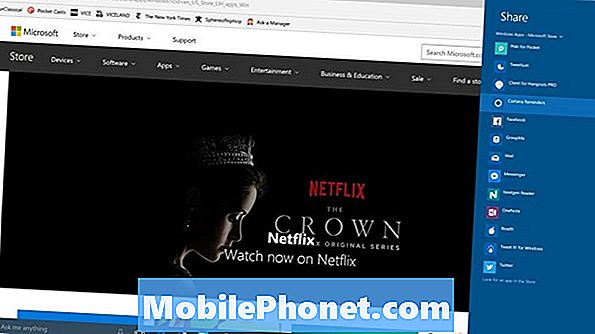
Hvis du ser omhyggeligt på dit Microsoft Edge-vindue, kan du måske se et ikon med flere cirkler i det. Det er Del Charm og det giver dig mulighed for at dele dine yndlingswebsteder og links.
Du skal blot trykke på Del Charm og du får en liste over installerede apps, der kan gøre noget med det link. Cortana, for eksempel, kan minde dig om at se på den webside senere. Pocket vil gøre det samme, men synkroniser det link til din iPhone eller Android enhed. Twitter og Facebook integrerer begge dele med Share Charm også.
Microsoft Edge Tips & Tricks: Deaktiver Newsfeed
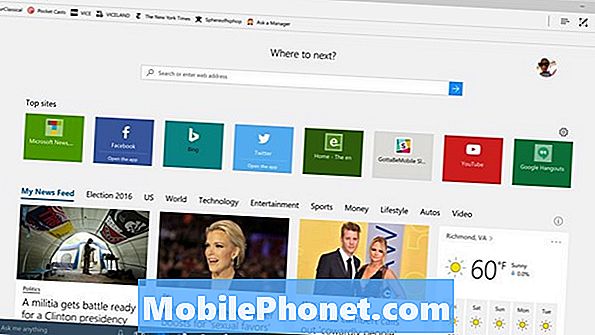
Microsoft Edge er ikke standard til Bing Search, og det tager dig ikke til MSN.com. I stedet åbner hvert nyt browservindue og den nye fane noget, som Microsoft kalder Newsfeed. I det væsentlige er disse artikler taget direkte fra MSN baseret på din smag.
Newsfeed kan blive meget irriterende, især når det holder spydende historier, som du ikke bryr dig om. Sluk den.
Klik på de tre prikker i øverste højre hjørne af Microsoft Edge. Tryk derefter på eller klik på Indstillinger. Inden for indstillingerne skal du kigge efter en rullemenu med etiketten "Åbn nye faner med." Skift dette til Top Sites eller Blank Page.
Microsoft Edge Tips & Tricks: Importer dine favoritter
Mist ikke dine favoritter fra Internet Explorer eller Chrome. Ved hjælp af importøren kan du tilføje dem til Microsoft Edge. Tryk eller klik på knappen tre prikker. Næste vælg Indstillinger. Vælg Foretrukne indstillinger. I denne menu skal du se alle de browsere, der aktuelt er installeret på din maskine. Du vælger den tilsvarende check for at tilføje sine favoritter til Edges favoritter.
Microsoft Edge Tips & Tricks: Går tilbage til Internet Explorer

Microsoft håber, at du aldrig vil gå tilbage til Internet Explorer. Lejlighedsvis vil du løbe ind på websteder, der bare ikke virker i Edge. Når du gør det, skal du trykke på eller klikke på knappen tre prikker og vælg Åbn i Internet Explorer.
Held og lykke med Microsoft Edge.


